قبل البدء
ننصحك بتعديل واجهات برمجة التطبيقات غير المتوافقة في رمز VBA قبل تحويل ملفاتك. بالنسبة إلى الملفات التي تحمل الحالة متوافق تمامًا، يمكنك الانتقال إلى الخطوة 1: تحويل ملفاتك.
تعديل واجهات برمجة تطبيقات VBA غير المتوافقة
بالنسبة إلى الملفات التي تحمل الحالة متوافق مع حل بديل أو يجب التحقّق منها، يمكنك تطبيق الحلول البديلة والإصلاحات بعد التحويل في Apps Script، ولكن ننصحك بتعديل رمز VBA الذي تعرفه أولاً قبل تحويل ملفاتك.
بالنسبة إلى كل واجهة برمجة تطبيقات تم وضع علامة متوافقة مع حل بديل أو يجب التحقيق فيها عليها في تقرير التوافق، ننصح بما يلي:
- إذا لم تكن الوظيفة التي تنفّذها واجهة برمجة التطبيقات ضرورية لعمل ماكرو VBA بشكل صحيح، يمكنك إزالتها من رمز VBA. إذا كان الأمر كذلك، غيِّر الرمز لتنفيذ سلوك مشابه باستخدام واجهات برمجة التطبيقات المتوافقة مع VBA.
- بالنسبة إلى واجهات برمجة التطبيقات التي تحمل الحالة متوافقة مع حل بديل، إذا تعذّر التبديل إلى واجهات برمجة تطبيقات VBA المتوافقة، يمكنك ترك واجهات برمجة تطبيقات VBA كما هي. بعد التحويل إلى "برمجة تطبيقات Google"، سيتم اقتراح حل بديل معروف لواجهة برمجة التطبيقات هذه في تعليقات رمز "برمجة تطبيقات Google" الذي تم تحويله.
- إذا كانت المشكلة ناتجة عن بنية لغوية غير متوافقة، أعِد كتابة الرمز البرمجي لتجنُّب استخدام هذه البِنى.
بالنسبة إلى واجهات برمجة التطبيقات التي تحمل الحالة يجب التحقيق فيها، تحقَّق مما إذا كان الرمز يتضمّن أيًا من واجهات برمجة التطبيقات التالية:
Adodb.connection-
CreateObject: تُستخدَم واجهة برمجة التطبيقات هذه غالبًا للربط بقاعدة بيانات وبرامج تخطيط موارد المؤسسة. Shell.executeOleObject
إذا كان الجواب نعم، ننصحك بعدم تحويل الملفات التي تنتمي إليها واجهات برمجة التطبيقات هذه، والبحث عن خيارات أخرى. تميل واجهات برمجة التطبيقات هذه إلى تنفيذ عمليات مهمة لوحدة ماكرو، مثل الاتصال بقاعدة بيانات أو الوصول إلى مورد محلي، وبشكل عام، لا تُعدّ "برمجة التطبيقات" حلاً جيدًا.
الخطوة 1: تحويل ملفاتك
- على الكمبيوتر، افتح Google Drive.
- في اللوحة الجانبية على يسار الصفحة، انقر على إضافة "محوّل وحدات الماكرو"
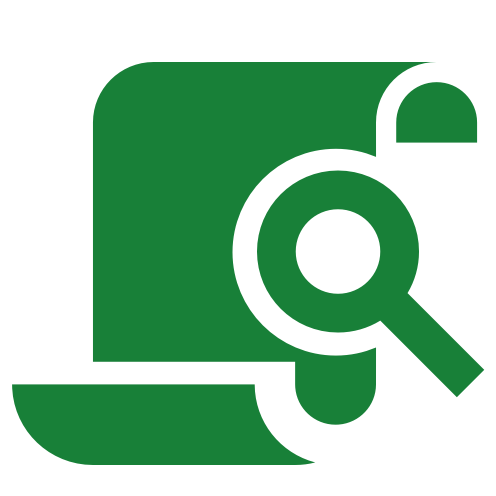 . إذا لم تظهر اللوحة الجانبية، انقر على رمز "إظهار اللوحة الجانبية" في أسفل يسار الصفحة.
. إذا لم تظهر اللوحة الجانبية، انقر على رمز "إظهار اللوحة الجانبية" في أسفل يسار الصفحة. - انقر على إضافة ملفات ومجلدات. لا يتعرّف "محوّل الماكرو" إلا على ملفات Excel.
- اختَر الملفات أو المجلدات التي تريد تحويلها وانقر على اختيار. اختَر أقل من 2,000 ملف في المرة الواحدة.
- لتغيير مكان حفظ الملفات المحوّلة، انقر على "تغيير مجلد الوجهة" ، ثم اختَر المجلد الذي تريده. وفي ما عدا ذلك، يتم حفظ الملفات في مجلد "ملفاتي".
- انقر على تحويل.
- عند اكتمال عملية التحويل، انقر على عرض النتائج.
الخطوة 2: اختبار الملفات المحوَّلة
تشغيل رمز Apps Script
بعد تحويل ملفاتك، اختبِر دوال Apps Script. اختبِر الملفات المحوَّلة باستخدام البيانات التي تستخدمها عادةً مع ملفات Excel. إذا أمكن، قارِن بين مخرجات ملفات "جداول بيانات Google" المحوَّلة ومخرجات ملفات Excel الأصلية.
اختبار المشغِّلات
إذا كانت ملفاتك تحتوي على مشغّلات مثل onOpen() أو onEdit() أو onClick()، اختبِر المشغّلات أيضًا. لن يتم تحويل بعض مشغّلات VBA تلقائيًا، ويجب معالجتها في Apps Script. اطّلِع على حلّ المشاكل الشائعة.
مراجعة ملفات ReadMe
إذا تم إنشاء ملف ReadMe مع الملف المحوَّل، راجِع مشاكل التحويل المدرَجة في ملف ReadMe.
- إذا كانت المشاكل قد تؤدي إلى حدوث أخطاء في الحالات التي لم تختبرها، طبِّق التغييرات المقترَحة على الرمز البرمجي.
- إذا اختبرت جميع السيناريوهات المحتملة وكان كل شيء يعمل على النحو المطلوب، قد لا تحتاج إلى إجراء أي تغييرات.
الخطوة 3: إصلاح الأخطاء
إذا واجهت أخطاء أثناء اختبار ملفاتك، اطّلِع على إصلاح الأخطاء في الرمز المحوّل.
إذا تم تشغيل الرمز بدون أخطاء، ولكن لم تكن النتيجة كما توقعت، افتح ملف ReadMe الخاص بالملف. راجِع كل قسم لتحديد سبب المشكلة واتّخاذ الإجراءات المقترَحة لحلّها.
بعد إصلاح الأخطاء، اختبِر الملف مرة أخرى للتأكّد من أنّه يعمل كما هو مطلوب.
مقالات ذات صلة
- نظرة عامة على إضافة "محوّل وحدات الماكرو"
- تحديد ما إذا كانت وحدات ماكرو VBA متوافقة
- حلّ الأخطاء في الرمز المحوَّل
- حلّ المشاكل الشائعة
- مشاهدة البرامج التعليمية حول Macro Converter
- قائمة بواجهات برمجة التطبيقات المتوافقة مع VBA
